有些win11用户发现自己的桌面开始菜单太小了,这是怎么回事呢?应该是你不小心打开了小任务栏按钮,去关掉就行。大家先打开设置面板,然后找到个性化功能,在它右侧的菜单中找到并打开任务栏窗口,在其中就能看到“使用小任务栏按钮”,将它下方的开关关掉,你的开始菜单就会恢复正常大小了。
win11开始菜单太小怎么办:
1、首先点击下方的开始菜单,并选择里面的设置进入windows设置。
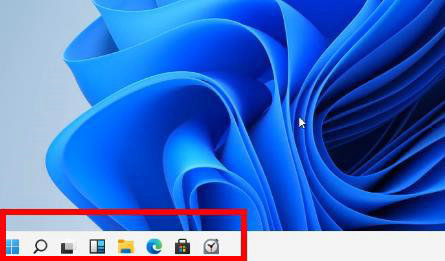
2、然后在windows设置中点击“个性化”。
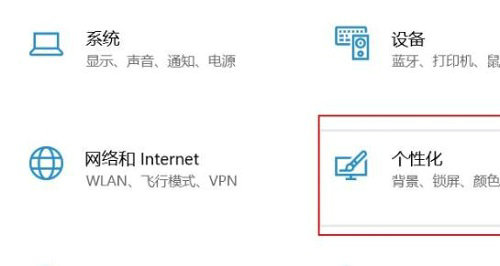
3、此时就可以点击右侧的“任务栏”进入。
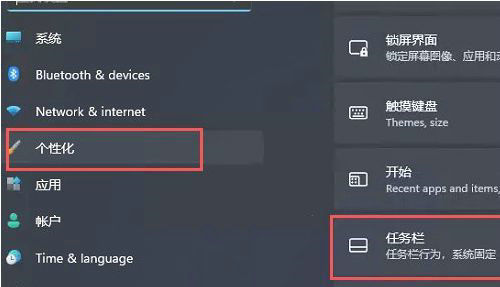
4、接着可以看到“使用小任务栏按钮”,将后面的开关关闭即可。
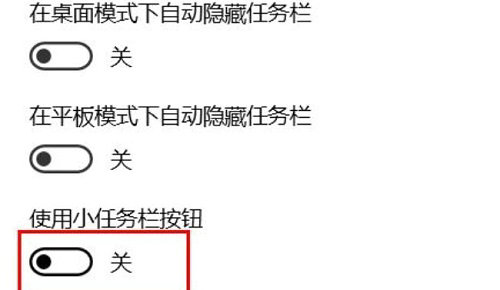
以上就是win11开始菜单太小解决方法,如果想变小在设置回来就好了~
相关阅读
热门教程
最新教程